Bluetooth機器のペアリング方法を知っていますか。この記事では、Bluetooth機器のペアリング方法について説明します。
スマートフォンやパソコンで見かける、図のようなマークがBluetooth(ブルートゥース)のマークです。
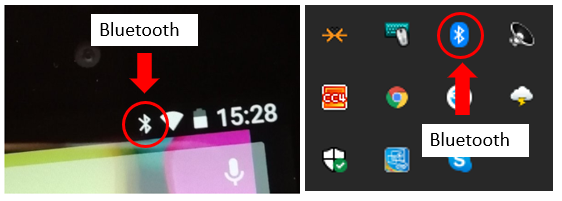
Bluetoothは、パソコンやスマートフォンとイヤホン、ヘッドフォン、スピーカーなどのデジタル機器を無線で接続する技術です。
Bluetoothは、デジタル機器用の近距離無線通信規格のひとつなので、通信範囲は「10m前後」です。
通信範囲が狭いように思いますが、実際にはまったく問題ありません。
Bluetoothで使用するデジタル機器は、パソコンではマウスやキーボードなど、スマートフォンでもイヤホンやヘッドフォンなど近距離で使う場合がほとんどです。
スマートフォンとBluetooth対応のイヤホンを接続すれば、イヤホンコードを気にする必要がないので、ジョギングなどのときにも使うことができます。
Bluetooth機器とは
Bluetoothに対応した商品には、いろいろありますがイヤホン、スピーカー、パソコンのキーボード、マウス、ラジコンなどがあります。

Bluetoothに対応した商品には、図のようなマークが付いていたり、「Bluetooth」という文字が付いています。
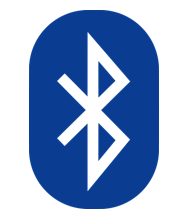
Bluetooth機能の確認
Bluetooth機能は、スマートフォンには、もちろん標準でついています。最近のパソコンには、ほとんどの製品でBluetooth機能がついています。
パソコンがBluetoothに、対応しているかどうかを確認するのは、次のようにするとわかります。
操作手順
スタートボタンを「右クリック」します。
図のような画面がでますので、デバイスマネージャーをクリックします。
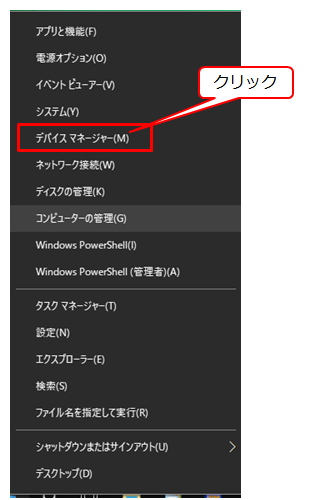
デバイスマネージャーが開きます。
Bluetoothの表示があれば、パソコンはBluetooth機能に対応しています。
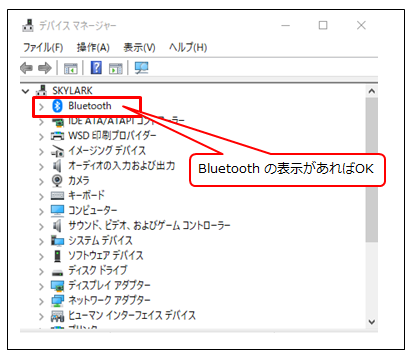
Bluetooth機能がないけど使いたい
そんな時でも簡単に、Bluetooth機能を使えるようにできます。
図のような、「Bluetoothレシーバ」を購入して、USB端子に差し込むだけで使えるようになります。

Bluetooth機器のペアリング方法
Bluetooth機器を使うには、「ペアリング」という方法を使います。
ペアリングの方法は、だいたい同じなのでやり方を説明します。
★ パソコンとヘッドホンをペアリングアする
手持ちに「Bluedio」というBluetooth機器のヘッドホンが、ありますので「パソコン」と「ペアリング」させてみたいと思います。

操作手順
ヘッドホンの説明書によると、電源を入れるには「電源ボタン」を押して、「パワーオン」のアナウンスを待って電源ボタンをはなします。
ペアリングをするには、「電源ボタン」を押して「パワーオン」のあと「レディトゥペア」のアナウンスまで待って、電源ボタンをはなします
この時、ヘッドホンの電源は入れたままにしてください。
これで、ヘッドホンの設定は「OK」です。
次はパソコンの設定です。
設定→デバイスをクリックします。
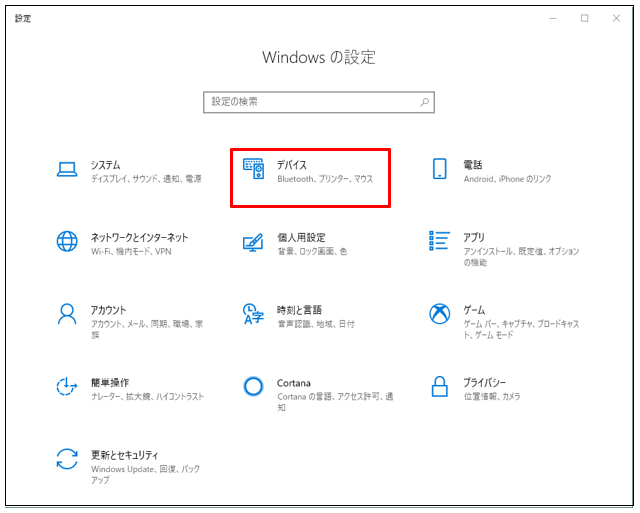
オーディオの中に、「Bluedio」ヘッドホンがありません。
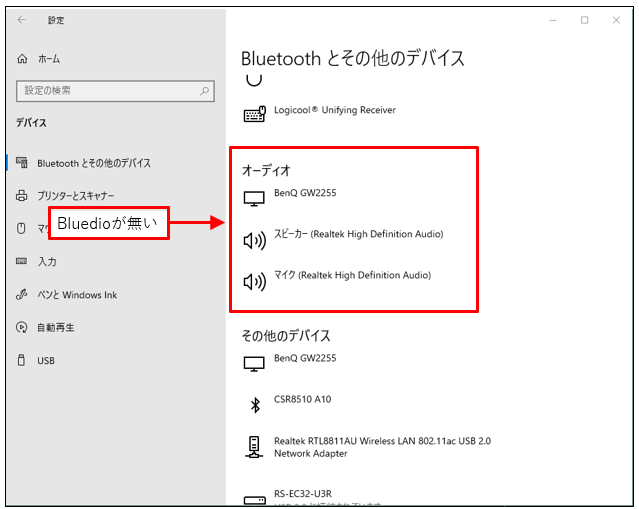
画面の上にある「Bluetoothまたはその他のデバイスを追加する」をクリックします。
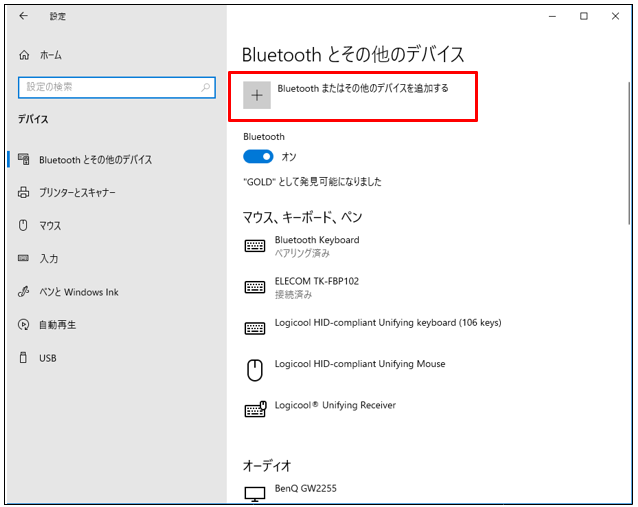
「Bluetooth」をクリックします。
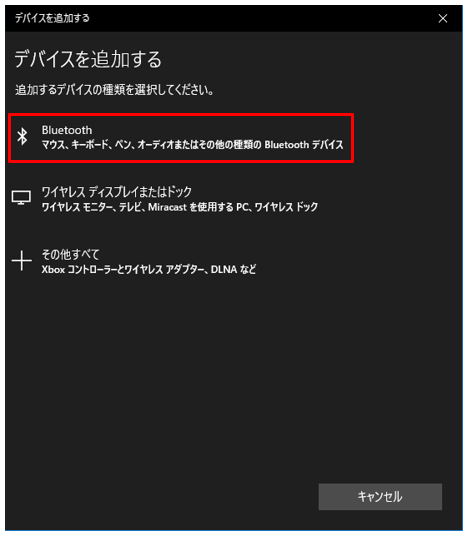
接続する機器「Bluedio」がありますので、クリックします。
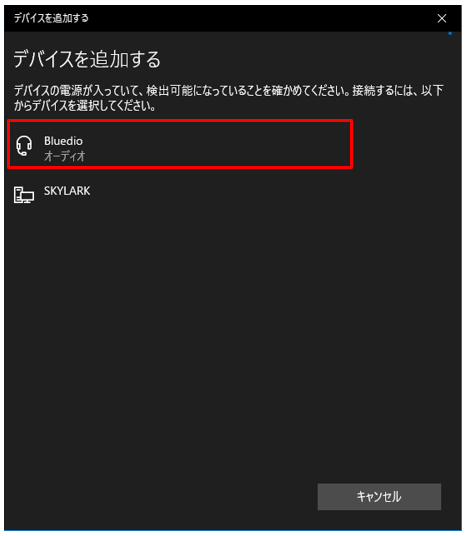
「デバイスの準備が整いました!」の画面になります。
「音声、音楽に接続済み」となったら、完了をクリックします。
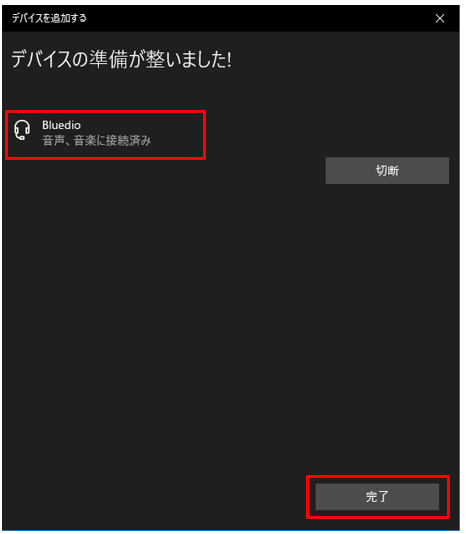
これでパソコンとヘッドホンの接続ができました。
Bluetooth機器は、自動で接続される
通常、ペアリングは一度設定すれば良く、次回からはBluetooth機器の電源を入れれば、自動的に接続されるようになっています。
そして、Bluetooth機器の電源を切れば自動的に解除されます。
以上で「Bluetooth機器のペアリング方法」の説明を終わります。